Как бюджетно сделать апгрейд ноутбука. Можно увеличить оперативную память и заменить жесткий диск HDD на современный SSD накопитель.
Со временем производительность ноутбука снижается, он начинает зависать, долго грузится. Что делать? Покупать новый или можно попробовать прокачать старый.
Сегодня речь пойдет о том как сделать апгрейд ноутбуку. Вроде недавно покупал лептоп, а уже пролетело десять лет. Аппарат уже не такой шустрый, а когда Windows обновилась с семерки на десятую и совсем скис. Давайте разберемся как сделать недорогой апгрейд...
Почему Апгрейд
Мой ноутбук 2011 года не хотел работать на Windows 10. Как увеличить продуктивность ноутбука на Windows 10, нужен апгрейд.
Самым лучший Апгрейд это конечно покупка нового современного лептопа. Я не думаю что мысли об апгрейде посещают владельцев ноутбуков в Америке или Японии. Реальность нашей жизни такая, что покупка нового компьютера удовольствие дорогое и ощутимо бьет по карману.
Логичным решением было бы забить на старичка и купить себе новый компьютер. Первая покупка она обычно спонтанная что тебе в магазине насоветовали то и купил, а следующий компьютер нужно покупать обдуманно исходя из своих потребностей.
Только я еще и сам пока не знаю какой ноутбук мне нужен. Самый-самый пока дорого, а что-нибудь поскромнее всегда успеем купить. Поэтому попробую обновить старый компьютер, заодно разберусь что влияет на его производительность.
Поэтому возникла идея, а нельзя ли сделать апгрейд ноутбука чтобы он стал шустрей работать. Изучив информацию в интернете узнал, что даже ноутбук можно немного прокачать.
Сразу возникает вопрос какава цена этого будущего улучшения. Вкладывать 15-20 тыс. в ноутбук это несерьезно тогда действительно лучше новый купить.
Вот если тысяч в пять вложиться и получится хороший эффект тогда есть смысл это сделать. Я позвонил в сервис и проконсультировался по этому вопросу. Мне подтвердили что такой апгрейд возможен и значительно улучшит работу компьютера.
Я обращаюсь все время в один сервис и поэтому мой ноутбук там прекрасно знают. В сервисе мне подтвердили что увеличение оперативной памяти и дополнительный жесткий диск дадут компьютеру новую жизнь.
Установка SSD накопителя
У меня в компьютере стоит HDD диск. Его принцип работы заключается в записи данных магнитной головкой на диски. Принцип пластинки где головка снимает записанный звук с устройства. Дело в том что слабая производительность жесткого диска основная причина того, что долго грузятся операционная система и программы.
SSD накопитель это современные технологии и отличается он высокой скоростью чтения и записи данных. Современным языком это флешка с большой памятью и состоит из микросхем.
В твердотельном диске нет механической составляющей и запись данных происходит как на флешку. Время поиска данных в разы выше чем на HDD. Твердотельный диск никогда не греется в отличии от механического.
Параметр устройства указывает на объем данных который можно хранить на накопителе. Поэтому одним из решений по увеличению производительности компьютера является добавить SSD накопитель.
Он ставится на место диска HDD. На него устанавливается операционная система и основные программы. А родной диск можно вставить на место DVD-RW. На диск HDD мы перенесем нужную нам информацию. Варианты установки есть разные, но у меня сделали так.
Увеличение оперативной памяти
От Оперативной памяти зависит производительность вашего компьютера. Она является одной из самых важных составляющей компьютера и влияет на производительность системы и ее способность запускать несколько программ одновременно.
В ноутбуке может быть один или два слота для оперативной памяти. Если есть пустой слот можно поставить еще одну планку памяти. Есть даже вариант одно или двух канальный вариант работы оперативной памяти.
Как узнать какой тип памяти установлен в ноутбуке и какой максимальный объем сможет поддерживать процессор? Можно просто ввести название вашего ноутбука в поисковик Яндекс.
Чтобы посмотреть более подробную информацию нажимаем на выделенное синим название ноутбука и узнаем его характеристики.
Видим всю необходимую информацию. На ноутбуке установлено 4 Гб. оперативной памяти, но можно поставить 8 Гб. Также есть два слота для памяти и тип памяти DDR3.
Конечно делать эту работу должны те кто в этом разбирается. Для меня достаточно немного понимать принцип работы и направление в котором двигаться.
Это самый простой и достаточно бюджетный способ улучшить производительность ноутбука.
Меняют даже процессор, мощнее процессор значит нужно ставить мощнее кулер для его охлаждения. Мне меняли кулер и я помню что другой поставить проблематично слишком ограниченное пространство.
Я ставил себе задачу сделать бюджетный апгрейд с хорошей отдачей, проверим что получится.
Задача на ближайшие дни
- Сделать апгрейд ноутбука.
- Установить Windows 10.
- Оценить результат.
Поэтому отвез ноутбук в сервис. Правда надеялся, что сделают дня за три, но забрал только через десять дней.
Что выполнено:
- Установили SSD диск и поменяли оперативную память.
- Установили Windows 10, ноутбук работает шустро, все устраивает.
Стоимость апгрейда:
- SSD диск(новый) 1499 руб.
- Адаптер подключения HDD 630 руб.
- Оперативная память (б/у) 1500 руб.
- Работа 1000 руб.
- Итого 4629 руб.
Конечно если заплатить за установку новой операционной системы будет дороже. Здесь приведена моя калькуляция, во что мне стал апгрейд.
Подводим итог
- Происходит быстрая загрузка Windows в течении 10-15 секунд.
- Идет быстрая загрузка программ. На ноутбуке установлена Windows 10. Adobe photoshop, не отключал не одного установленных приложений Windows и ноутбук отлично работает.
Вывод
Апгрейд ноутбука довольно ограничен так как из бюджетного варианта это установить SSD диск и увеличенную оперативную память, но и этого хватает чтобы из старенького ноутбука сделать шустрый аппарат. Вложения 5-7 тыс руб(зависит от расценок сервиса)дают вторую жизнь вашему ноутбуку который послужит вам еще несколько лет.


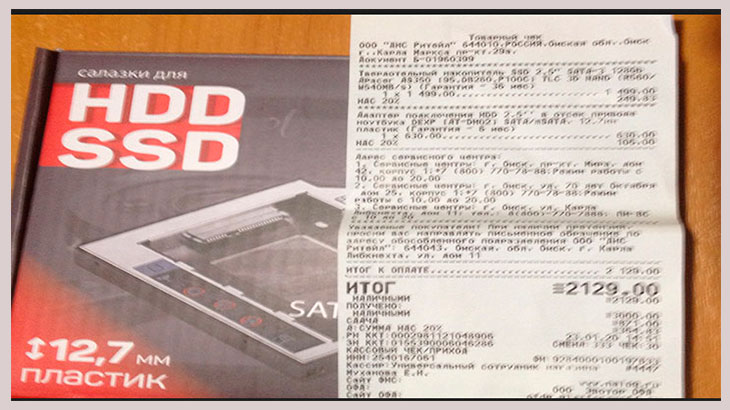

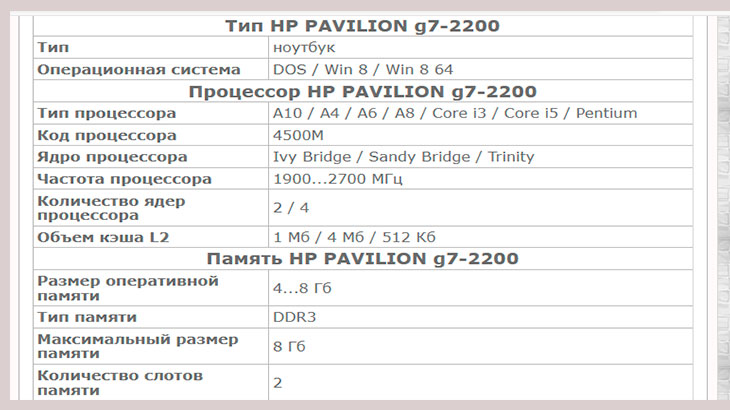
Оставить комментарий